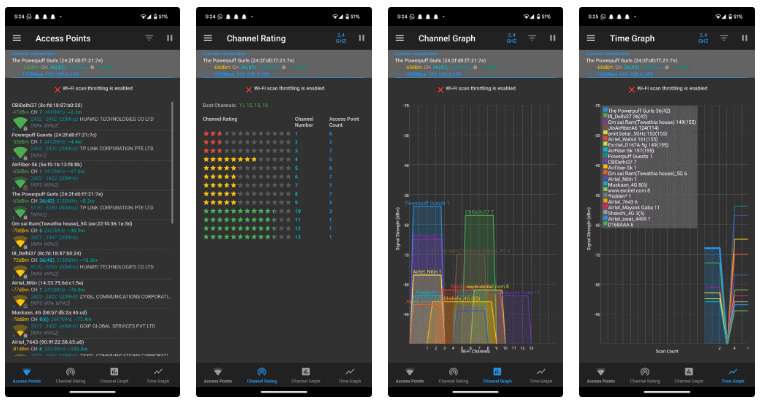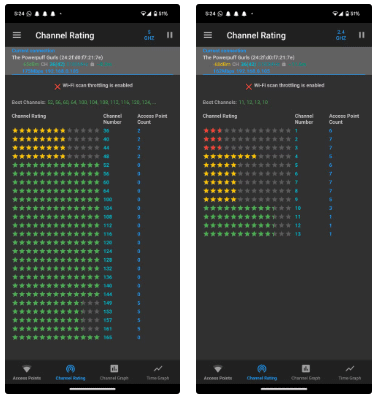การซื้อเราเตอร์ Wi-Fi ใหม่เพียงอย่างเดียวไม่เพียงพอที่จะเพิ่มประสิทธิภาพเครือข่ายของคุณ ในการใช้ Wi-Fiให้เกิดประโยชน์สูงสุดคุณต้องแน่ใจว่าคุณได้รับระยะ สัญญาณ และความถี่ที่ดีที่สุด โชคดีที่มีแอปมือถือที่มีประโยชน์ที่จะช่วยให้คุณพร้อมใช้งานได้ในเวลาอันรวดเร็ว
เหตุใดจึงต้องใช้ WiFi Analyzer?
มีแอพมากมายสำหรับการสแกนเครือข่าย Wi-Fi ระหว่างเดินทาง แต่มีเพียงไม่กี่แอพเท่านั้นที่ให้ข้อมูลที่สามารถอ่านง่ายสำหรับผู้เริ่มต้น WiFi Analyzer เป็นแอป Android โอเพ่นซอร์สฟรีที่สามารถระบุทุกอย่างตั้งแต่ความแรงของสัญญาณของจุดเชื่อมต่อเฉพาะไปจนถึงช่องสัญญาณที่ดีที่สุดในการเชื่อมต่อ และแม้แต่ประมาณระยะห่างจากจุดเชื่อมต่อถึงคุณ
การสมัครแบ่งเป็น 4 ส่วน
- รายชื่อจุดเชื่อมต่อพร้อมความแรงของสัญญาณ
- รายชื่อช่องทั้งหมดที่มีพร้อมเรตติ้งของแต่ละช่อง
- แผนภูมิช่อง
- แผนภูมิเวลา
ข้อมูลทั้งหมดจะถูกนำเสนออย่างชัดเจนและเข้าใจง่ายเมื่อคุณใช้เวลาเพียงไม่กี่นาทีในการอ่านเอกสารที่ให้ไว้ในหน้า GitHub Repository หรือเว็บไซต์ WiFi Analyzer
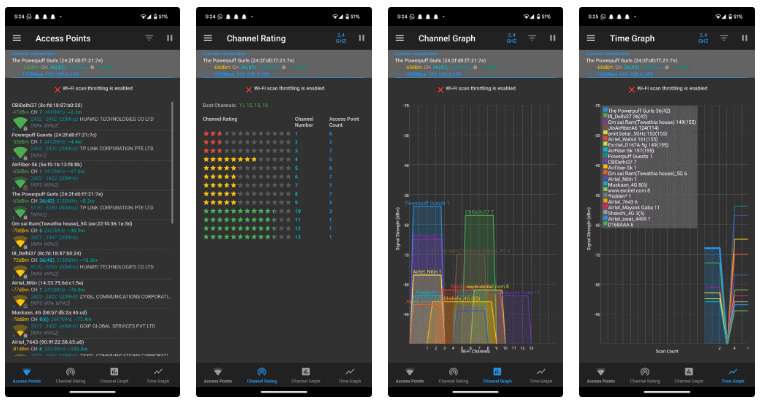
นี่เป็นหนึ่งในแอปแรกๆ ที่คุณควรดาวน์โหลดเมื่อเริ่มใช้งาน Wi-Fi ผู้คนจำนวนมากเลือกใช้แอพนี้เพราะอินเทอร์เฟซที่ใช้งานง่าย ฟังก์ชั่นที่เรียบง่าย และแม้ว่าจะฟรี แต่ก็ไม่มีโฆษณาในแอพ
ให้แน่ใจว่าสัญญาณ Wi-Fi และความครอบคลุมดี
ขั้นตอนแรกในการเพิ่มการเชื่อมต่อ Wi-Fi คือการตรวจสอบให้แน่ใจว่าสัญญาณมีความแรง หากคุณเพิ่งตั้งค่าเราเตอร์สิ่งแรกๆ ที่คุณควรทำคือเปิด WiFi Analyzer และเดินไปรอบๆ บ้านหรือสำนักงานของคุณเพื่อให้แน่ใจว่าคุณมีสัญญาณสม่ำเสมอในแต่ละห้อง
สัญญาณ Wi-Fi วัดเป็นเดซิเบลมิลลิวัตต์ (dBm) และมีช่วงตั้งแต่ -30 dBm ถึง -90 dBm ยิ่งตัวเลขสูงสัญญาณของคุณก็จะยิ่งแย่ลง ตามหลักการแล้วไม่ควรเกิน -50 ถึง -55 dBm
หากความแรงของสัญญาณของคุณอ่อน ควรพิจารณาใช้เราเตอร์ตัวเก่าของคุณเป็นรีพีทเตอร์ คุณยังสามารถลงทุนใน เครือข่าย Wi-Fi แบบตาข่ายเพื่อให้แน่ใจว่าพื้นที่ต่างๆ ในบ้านหรือสำนักงานของคุณอยู่ในพื้นที่ครอบคลุม Wi-Fi
ใช้ช่องสัญญาณ Wi-Fi ที่ถูกต้อง
ช่องสัญญาณ Wi-Fiเป็นปัจจัยสำคัญในการทำให้แน่ใจว่าคุณจะได้รับประโยชน์สูงสุดจากเครือข่าย Wi-Fi ของคุณ
ช่อง Wi-Fi ที่คุณใช้ขึ้นอยู่กับแบนด์ Wi-Fi ที่คุณกำลังใช้งาน ไม่ว่าจะเป็นเครือข่าย 2.4GHz, 5GHz หรือ 6GHz เป้าหมายคือการใช้ช่องสัญญาณ Wi-Fi ที่มีการแออัดน้อยที่สุด เพียงดูที่หน้าการจัดอันดับช่องสัญญาณใน WiFi Analyzer แล้วคุณจะเห็นการจัดอันดับของแต่ละช่องสัญญาณที่พร้อมใช้งานจากจุดเชื่อมต่อของคุณ
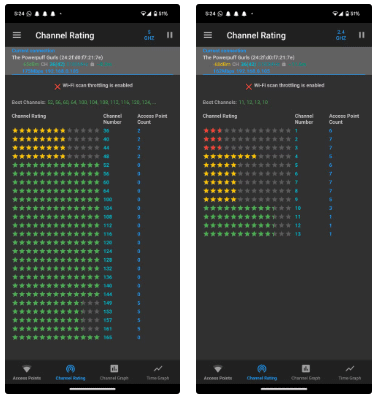
โดยทั่วไปช่อง 1, 6 และ 11 จะดีที่สุดหากคุณใช้เครือข่าย 2.4GHz อย่างไรก็ตาม สิ่งนี้จะแตกต่างกันไปขึ้นอยู่กับตำแหน่งของคุณและระดับสัญญาณรบกวนที่เราเตอร์ของคุณกำลังเผชิญ ดังนั้นจึงเป็นสิ่งสำคัญที่จะต้องตรวจสอบช่องสัญญาณ Wi-Fi ที่ถูกต้องเมื่อตั้งค่าเครือข่ายของคุณ
เมื่อใช้เครือข่าย 5Ghz หรือ 6GHz จำนวนช่องสัญญาณที่พร้อมใช้งานจะเพิ่มขึ้น หมายความว่าคุณมีช่องสัญญาณมากขึ้น โดยมีสัญญาณรบกวนน้อยลง และด้วยเหตุนี้ความเร็วจึงดีขึ้นด้วย เราเตอร์ Wi-Fi ของคุณจะพยายามจัดหาช่องสัญญาณที่ดีที่สุดสำหรับการเชื่อมต่อโดยอัตโนมัติ แต่บ่อยครั้งก็อาจผิดพลาด ดังนั้นจึงควรเลือกช่องสัญญาณที่คุณต้องการใช้ด้วยตนเอง
ความกว้างของช่องก็สำคัญเช่นกัน หากคุณใช้เครือข่าย 2.4GHz ให้ตั้งค่าความกว้างของช่องสัญญาณเป็น 20MHz เพื่อความน่าเชื่อถือที่ดีขึ้น เนื่องจาก 40MHz มีแนวโน้มที่จะรับสัญญาณรบกวนได้มาก ในเครือข่ายความถี่ 5GHz หรือสูงกว่านั้น คุณสามารถขยายความกว้างของช่องสัญญาณไปที่ 40MHz ได้โดยแทบไม่มีสัญญาณรบกวน ความกว้างช่องสัญญาณ 80MHz และ 160MHz อาจทำให้ได้รับความเร็วที่ดีขึ้น แต่จะรับสัญญาณรบกวนได้มากขึ้น ซึ่งส่งผลต่อความน่าเชื่อถือของเครือข่าย
ย่านความถี่ Wi-Fi ก็มีบทบาทสำคัญเช่นกัน
สุดท้ายแต่ไม่ท้ายสุด ความถี่ (แบนด์) Wi-Fi ที่คุณใช้ถือเป็นสิ่งสำคัญ ในด้านระยะ 2.4GHz ดีที่สุด อย่างไรก็ตาม ยังได้รับสัญญาณรบกวนมากที่สุดจากทุกสิ่ง รวมถึงแต่ไม่จำกัดเพียงเราเตอร์อื่น ๆ ในบริเวณใกล้เคียง ตัวทำซ้ำสัญญาณ Wi-Fi ที่คุณอาจตั้งค่าไว้ ไมโครเวฟ และแม้แต่เครื่องเฝ้าระวังเด็ก
ย่านความถี่ 5GHz และ 6GHz ทำงานได้ดีขึ้นเนื่องจากใช้ช่องสัญญาณที่ไม่ได้ใช้โดยอุปกรณ์และสิ่งอื่นๆ ที่ใช้การสื่อสารไร้สาย ยังคงมีความเสี่ยงต่อการรบกวน เพียงแต่จะน้อยกว่าย่านความถี่ 2.4GHz มาก ดังนั้น หากเราเตอร์ของคุณไม่รองรับคุณสมบัติเหล่านี้ คุณควรพิจารณาซื้อเราเตอร์ใหม่ที่มีคุณสมบัติที่จำเป็นเหล่านี้

การเลือกย่านความถี่จะขึ้นอยู่กับช่วงที่คุณต้องการด้วย ความกว้างช่องสัญญาณที่กว้างกว่าที่ให้มาโดยแบนด์ 5GHz และ 6GHz นั้นไม่ทำงานได้ดีในช่วงที่ยาวกว่า ดังนั้น หากคุณตั้งค่าเราเตอร์หลักให้ไกลจากโต๊ะ คุณจะต้องใช้รีพีทเตอร์ เครือข่ายแบบเมช หรือสายอีเทอร์เน็ต แบบเก่า ซึ่งยังคงเป็นวิธีที่ดีที่สุดในการเชื่อมต่ออินเทอร์เน็ต ให้เร็วที่สุดและ เสถียร ที่สุด
โดยรวมแล้ว ด้วยการปรับแต่งและการวิจัยเพียงเล็กน้อย คุณสามารถเพิ่มประสิทธิภาพเครือข่าย Wi-Fi เพื่อให้เหมาะกับสภาพแวดล้อมของคุณ เพื่อเพิ่มแบนด์วิดท์อินเทอร์เน็ตให้สูงสุด และเพิ่มประสิทธิภาพเครือข่าย Wi-Fi ของคุณโดยไม่มีค่าใช้จ่ายเพิ่มเติม